هيئنا في مقال إنشاء لعبة سفينة فضاء ثنائية الأبعاد في جودو الإعدادات اللازمة للعبة مركبة الفضاء المقاتلة ونزلنا الأيقونات والصور اللازمة وأصبحنا جاهزين لتصميم مشهد مركبة الفضاء الخاضعة لتحكم اللاعب.
إعداد مشهد سفينة الفضاء
من الأقسام الشائعة في مجرى بناء ألعاب جودو هو إنشاء المشاهد. وكما رأينا سابقًا، يمثل المشهد في جودو مجموعة من العقد. وفي معظم ألعاب جودو، يُهيئ كل كائن في اللعبة على شكل مشهد يضم عقدًا تعطيه الوظائف المنوطة به، وقد بعض الشيفرة لتخصيص سلوك هذا الكائن.
اختيار العقد
علينا في البداية اتخاذ قرار بشأن العقد التي يجب أن نبدأ بها المشهد، حيث تًدعى العقدة الأولى التي تضيفها إلى المشهد بالعقدة الجذرية root node، وينبغي أن تكون هذه العقدة هي العقد الأساسية للمشهد بحيث تعرّف سلوك كائن اللعبة. وسنضيف بعض ذلك عقدًا أبناء إلى هذه العقدة معطيةً الكائن وظائفه.
ما هي العقدة التي ستكونها السفينة إذًا؟ دعونا نحلل المتطلبات، ونرى ما هي العقد التي ستكون مفيدة في تحقيق تلك المتطلبات.
تحتاج سفينة الفضاء إلى:
-
الحركة في فضاء ثنائي البعد: تكفينا عقدة
Node2Dأساسية، وهي عقدة تمتلك خاصيات موقعpositionو دورانrotationوغيرها من خاصيات الفضاء 2D -
عرض صورة: وتناسب هذه الوظيفة العقدة
Sprite2D، وهي أيضًا عقدة من النوعNode2Dلهذا يمكن التحكم بها وتحريكها -
اكتشاف تصادمها بأجسام أخرى: سيتحرك الأعداء ويطلقون النار على السفينة، لذا علينا معرفة متى تُصاب السفينة. ستكون العقدة
Area2Dمثالية، إذ يمكنها اكتشاف التلامس مع كائنات أخرى ولها خاصيات موقع، وليس لها مظهر بحد ذاتها
بالنظر إلى تلك المتطلبات سنجد أن Area2D هي من تقدم الوظيفة الأساسية وتعرض العقدة Sprite2D شكل السفينة وهذا كل ما نحتاجه.
بناء المشهد
ننقر على زر + أو زر عقدة أخرى Other Node في النافذة الفرعية التي يُطلَق عليها تسمية المشهد Scene، ونشرع بكتابة Area2D لتظهر لنا العقدة في القائمة، فنختارها. وعندما نرى العقدة في نافذة المشهد، سننقر على العقدة ونسمّيها Player، ثم نحفظ المشهد باستخدام الاختصار <Ctrl+S>.
عرض سفينة الفضاء
سنختار العقدة Player ثم نضيف عقدة Sprite2D ونسمّيها Ship حتى نبقي الأمور أكثر تنظيمًا؛ كما سنسحب بعد ذلك الأيقونة Player_ship (16x16).png من موقعها في نافذة الملفات إلى مربع الخاصية ملمس Texture في نافذة الفاحص Inspector.
قد نلاحظ مباشرةً وجود ثلاثة مركبات في الصورة، والسبب أن الصورة تضم نسخًا من المركبة التي تتحرك يمينًا ويسارًا، لذا سنستخدم ذلك في خاصيات التحريك Animation من الفاحص.
سننقر على خاصية التحريك Animation ثم على الخيار إطارات افقية Hframes ونضبطه على الرقم 3، وهكذا سنتنتقل بين النسخ الثلاث للصورة عند تغيير قيمة الخاصية إطار Frame. سنترك الآن قيم هذه الخاصية على 1.
إضافة شكل التصادم
سنلاحظ وجود إشارة تحذير صفراء إلى جانب العقدة Area2D، بحيث إذا نقرنا عليها سنجد أنها تنبهنا بأن العقدة لا شكل لها، ولهذا علينا تعريف شكل لها. سنعرّف شكل العقدة بإضافة عقدة أخرى من النوع CollisionShape2D كابن للعقدة Player.
سنجد في نافذة الفاحص عند النقر على العقدة CollisionShape2D الخاصية Shape التي تأخذ قيمة افتراضية فارغة <empty>، وبالنقر على الصندوق المجاور، ستظهر قائمة بكل الأشكال المتاحة، سنختار منها New RectangleShape2Dوسنجد مربعًا باللون الأزرق الفاتح قد أحاط بالسفينة. بإمكاننا ضبط حجم الشكل الذي ظهر بسحب الدوائر البرتقالية وتحريكها، أو بالنقر على النقر زر السهم إلى جوار صندوق عقدة الشكل في نافذة الفاحص، ثم اختيار shape ووضع الأبعاد يدويًا.
العادم Exhaust
ستبدو السفينة أكثر ديناميكيةً وواقعيةً في حال أضفنا بعض الحركة إليها، وسنجد في مجلد الأيقونات بعض الرسوميات التي تمثل العادم أو اللهب الناري الذي يخرج من محركات السفينة ولها الاسم Boosters. سنجد أيضًا ثلاث أيقونات لنسخ أيقونات السفينة الثلاث هي اليمين واليسار والأمام.
ولعرض هذه الأيقونات، سنختار العقدة Ship ونضيف إليها عقدة من النوع AnimatedSprite2D ونسميها Boosters. سننتقل بعد ذلك إلى الفاحص ومن ثم إلى شجرة التحريك Animation، وبعدها إلى الخاصية SpriteFrames التي تأخذ افتراضيًا قيمة فارغة <empty>، وننقر عليها لإضافة إطار رسومي جديد New SpriteFrames لننقر بعدها على الخيار SpriteFrames لفتح لوحة التحريك أسفل نافذة المحرر.
سننقر الآن نقرًا مزدوجًا على العنصر default ونغير اسمه إلى forward. ولإضافة صور الرسوم المتحركة الآن، علينا النقر على زر إضافة إطارات من الملخص Add frames from sprite sheet الموضح في الصورة التالية بموضع مؤشر الفأرة:
سنختار الآن الصورة Boosters (16 x 16).png وستظهر لنا نافذة تحديد الإطارات Select frames مباشرةً كي نختار الإطارات التي نريد.
هناك إطاران فقط في الصورة، لكن الشبكة غير متناسقة، لذا سنغيّر قيمة الخاصية Size لتتلائم مع أبعاد الصورة 16x 16، ثم ننقر على كلا الإطارين لاختيارهما وبعدها على زر إضافة إطارين (Add 2 Frame(s.
والآن، بعد أن أضفنا الإطارين، سننقر على زر التشغيل Play لتحريك الرسوم، وبإمكاننا أيضًا تفعيل الخيار Autoplay on Load كي يجري تحريك الصورة تلقائيًا.
قد نجد هنا أن سرعة تغير اللهب بطيئة، لهذا يمكننا تعديل السرعة لتصبح 5FPS، بعدها سنكرر تنفيذ الخطوات السابقة لإضافة رسم متحرك للهب العادم عندما تتحرك إلى اليمين واليسار ونسميهما left and right.
التحكم بسرعة الإطلاق على العدو
آخر ما سنفعله لإكمال شخصية اللاعب هو إضافة عقدة Timer للتحكم بسرعة إطلاقه للنار، حيث سنضيف هذه العقدة كابن للعقدة Player ونسميها GunCooldown، وبعدها سنفعّل الخاصية One Shot في نافذة الفاحص كي لا يُفعّل المؤقت تلقائيًا عندما ينتهي من العد. سنفعّل المؤقت برمجيًا في الشيفرة عندما يطلق اللاعب النار، ولن يتمكن من إعادة الإطلاق مجددًا حتى ينتهي المؤقت من العد.
الخاتمة
إلى هنا نكون قد انتهينا من إعداد مشهد اللاعب في لعبتنا ثنائية الأبعاد في جودو، إذ أضفنا عقدًا تعطي سفينة اللاعب الوظائف التي تحتاجها في اللعبة، وسنضيف في المقال التالي الشيفرة البرمجية اللازمة للتحكم بالسفينة وإطلاق النار، واكتشاف تصادمها مع كائنات أخرى في اللعبة.
ترجمة -وبتصرف- للمقال: Designing the Player Scene.














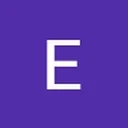







أفضل التعليقات
انضم إلى النقاش
يمكنك أن تنشر الآن وتسجل لاحقًا. إذا كان لديك حساب، فسجل الدخول الآن لتنشر باسم حسابك.